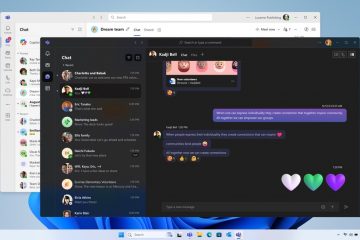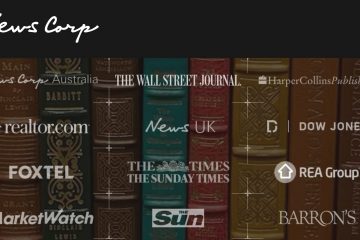.Single.Post-Auuthor, autor : Konstantinos Tsoukalas, Ultima actualizare : 17 septembrie 2025
Dacă doriți să partajați un calendar O365 către un grup de utilizatori sau tuturor utilizatorilor din cadrul organizației, în acest ghid veți afla cum să faceți acest lucru. Productivitate permițând utilizatorilor să vadă disponibilitatea, să programeze întâlniri sau să urmărească termenele.
Cu toate acestea, partajarea unui grup de oameni poate prezenta probleme din cauza permisiunilor sau a tipurilor de grup. Așadar, în acest ghid, vă vom arăta cum să împărtășiți în mod corespunzător un calendar unui grup de oameni din organizația dvs. pas cu pas, evitând erori precum „Nu aveți permisiunea de a vă împărtăși calendarul cu [email protected]”.
* Notă: Această eroare specifică apare pentru că grupul”Allcompany@ pentru toată lumea, dar este predy Nu este necesar un grup de securitate necesar pentru partajarea calendarului.
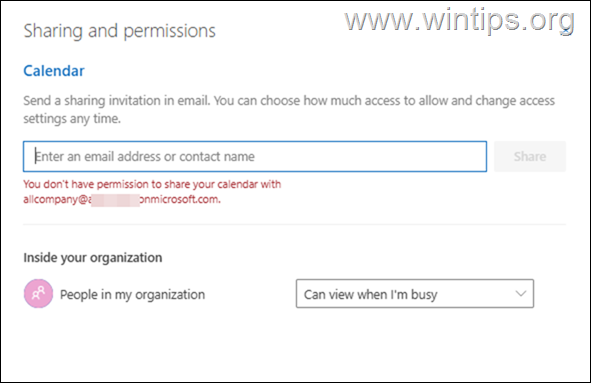
cum să distribuie un calendar “cu un grup Persoanele din cadrul organizației dvs. din Office 365/Microsoft 365.
Pasul 1. Creați un grup de securitate sau un grup de securitate prin e-mail cu utilizatorii.
Pentru a putea împărtăși un calendar către un grup de utilizatori, trebuie să creați mai întâi un grup de securitate sau un e-mail de securitate > În acest ghid voi arăta cum să creez un grup de securitate activat prin poștă , deoarece cu acest tip de grup puteți acorda acces la resurse partajate, cum ar fi site-uri SharePoint sau calendare, și să trimiteți notificări prin e-mail utilizatorilor grupului.
1. navigați la Exchange Online Admin Center > destinatari > Grupuri și selectați fila Mail-activată de securitate . Apoi faceți clic pe Adăugați un grup .
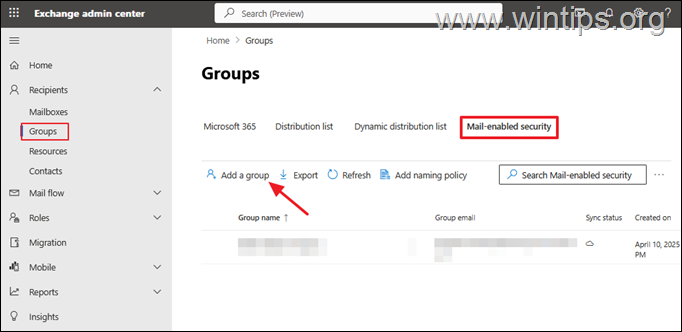
2. la tip de grup alegeți securitate activată prin e-mail și faceți clic pe în continuare.
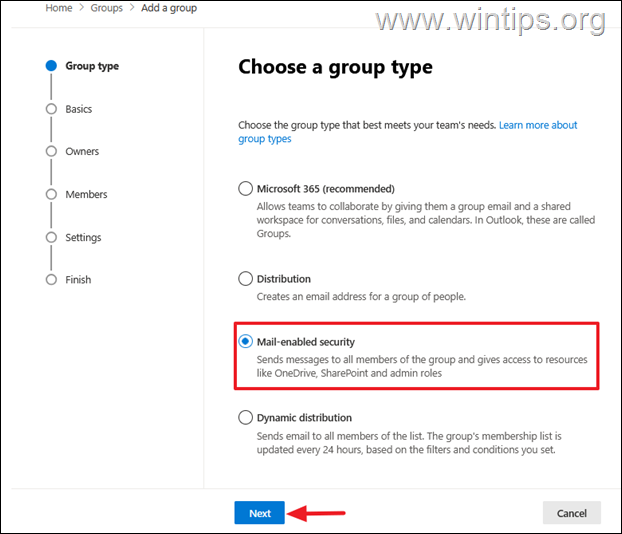
3. tastați un nume de recunoscut pentru noul grup și dați o descriere pentru acest grup. Apoi faceți clic pe următorul .
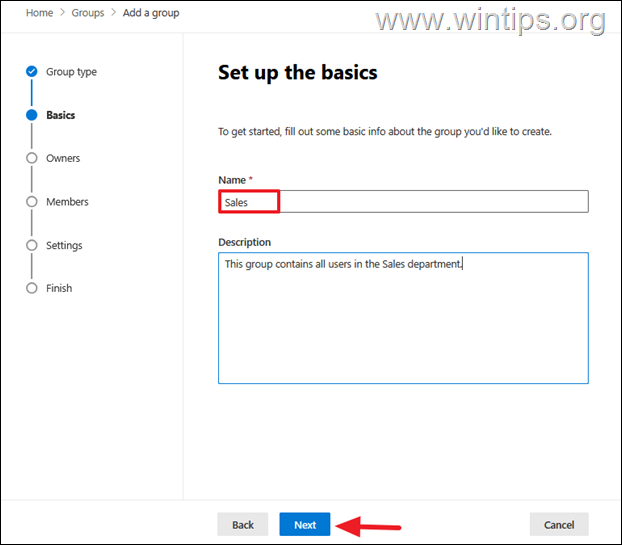
și selectați utilizatorii de la organizarea dvs. Cine vrei să fii proprietarii grupului. Când ați terminat, faceți clic pe următorul pentru a continua.
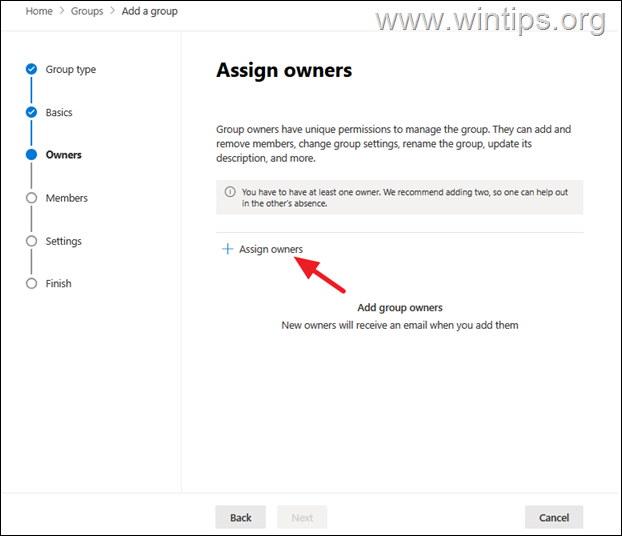
5. Utilizatori de la organizația dvs. pe care doriți să fiți membrii grupului. Apoi, faceți clic pe următorul pentru a continua.
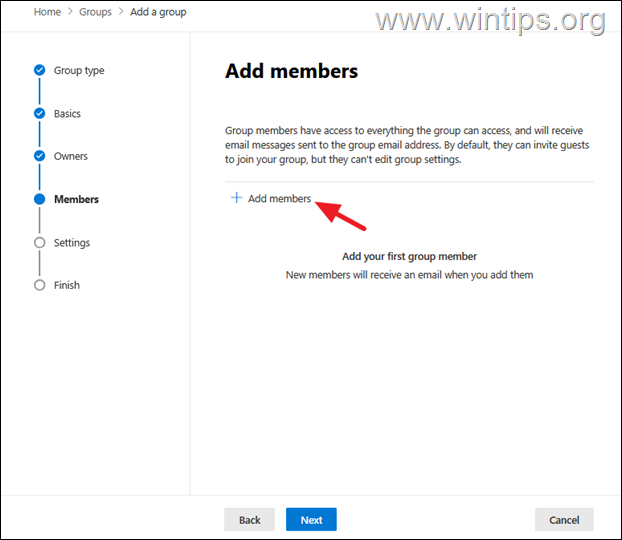
6. și-Opțional-Selectați mai jos dacă doriți ca persoanele din afara organizației să trimită e-mailuri către acest grup de securitate activat prin poștă și dacă aprobarea proprietarului este obligată să se alăture grupului. Faceți clic pe Next pentru a continua.
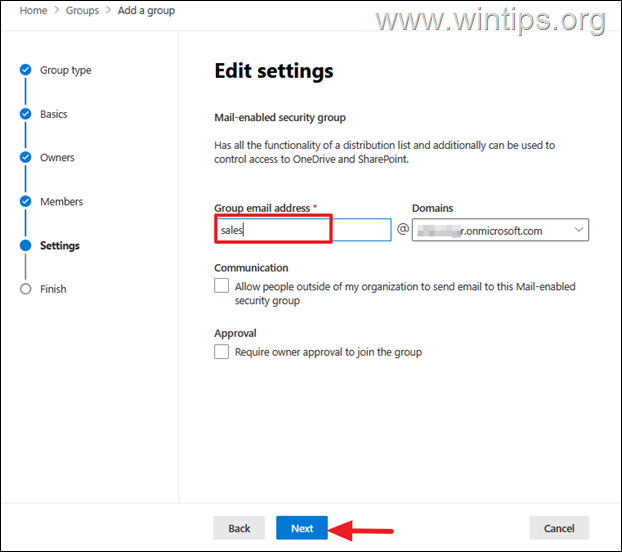
7. Creează grup pentru a crea noul grup.
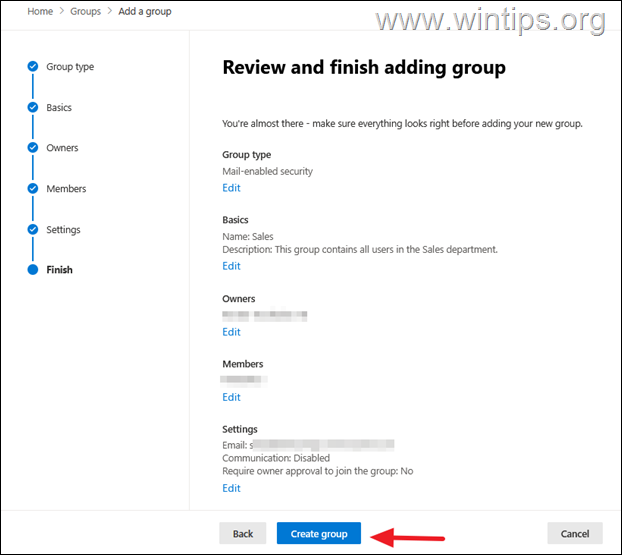
8. Ați creat.
Pasul 2. Partajați calendarul unui grup de securitate prin OWA.
1. Deschideți calendarul pe care doriți să îl partajați în OWA (Outlook for Web) și faceți clic pe pictograma Setări . src=”https://www.wintips.org/wp-content/uploads/2025/04/image_thumb-90.png”width=”682″înălțime=”378″>
2. Go to Calendar Calendare partajate, Select > Calendare partajate, Select > Calendare partajate, SELECTA THEENDAR? share.
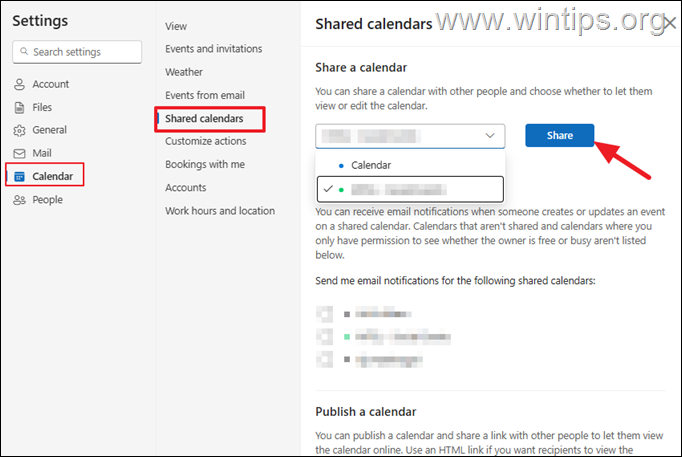
3. Permis atât pentru grup, cât și pentru celelalte persoane din organizația dvs. și faceți clic pe share .
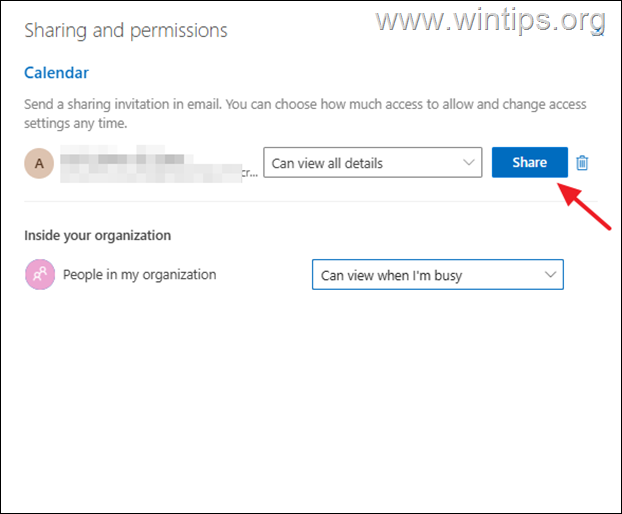
Anunță-mă dacă acest ghid te-a ajutat lăsând comentariul tău despre experiența ta. Vă rugăm să vă place și să împărtășiți acest ghid pentru a-i ajuta pe ceilalți.
Dacă acest articol a fost util pentru dvs., vă rugăm să luați în considerare susținerea noastră făcând o donație. Chiar și 1 dolar poate face o diferență uriașă pentru noi în efortul nostru de a continua să îi ajutăm pe ceilalți, păstrând acest site gratuit: konstantinos este găsirea și administratorul”> Konstantinos este găsitorul și administratorul”> Konstantinos este găsitorul și administratorul”> Konstantinos este găsitorul și administratorul”> Konstantinos este găsit. Din 1995 lucrează și oferă asistență IT ca expert în calculatoare și în rețea persoanelor și companiilor mari. El este specializat în rezolvarea problemelor legate de Windows sau alte produse Microsoft (Windows Server, Office, Microsoft 365 etc.). Ultimele postări de Konstantinos Tsoukalas (vezi toate)